Jak komprimovat soubory Fraps na vašem počítači
Mnoho lidí se ptá: "Proč jsou soubory Fraps tak velké?" Soubory Fraps mají obrovskou velikost souboru, protože používají nekomprimovaný video kodek, který umožňuje úplné zachycení zobrazení ve skvělé kvalitě. Kromě toho je Fraps program pro Windows používaný pro zachycování nebo nahrávání videa. Fraps se také používá k vytváření filmů z libovolné webové stránky. Pokud tedy chcete komprimovat soubory Fraps, použijte nejlepší aplikaci pro kompresor videa.
Než však probereme, jak komprimovat soubory fraps, budeme nejprve vědět vše o programu Fraps. Fraps je univerzální program pro Windows, který můžete použít pro nahrávání her pomocí grafické technologie DirectX nebo OpenGL. Pomocí této aplikace můžete také pořizovat snímky obrazovky stisknutím jediné klávesy. Kromě toho, pokud chcete zaznamenat svou hru, můžete tento nástroj použít k zobrazení hlavních bodů hry ve vysoké kvalitě.
Nyní, když víte, co jsou soubory Fraps, budeme pokračovat jak komprimovat soubory Fraps pomocí většiny video kompresorů.

Část 1. Co jsou soubory pro nahrávání Fraps
Soubory Fraps mají obvykle příponu .avi, což znamená velkou velikost souboru. Jak již bylo zmíněno výše, Fraps také nahrává vysoce kvalitní video s vysokým rozlišením a vysokým datovým tokem. Tyto typy souborů používají nekomprimovaný video kodek, což způsobuje, že mají obrovskou velikost souboru. Když je váš soubor nekomprimovaný, znamená to, že má velkou velikost souboru. Přestože soubory Fraps mají obrovské velikosti souborů, stále mají vynikající rozlišení, což je skvělé, pokud nahráváte hru nebo film.
Kromě toho program Fraps funguje lépe, pokud jsou funkce VSYNC deaktivovány. Pokud však nahrajete celou hru pomocí Fraps, soubory Fraps se zvětší, takže je musíte komprimovat, abyste ušetřili místo na svém zařízení. Pokračujte ve čtení tohoto článku a zjistěte, jak nejlépe komprimovat videa Fraps.
Část 2. Nejlepší způsob, jak komprimovat videa Fraps
Protože soubory Fraps mají velkou velikost souboru, mnoho lidí hledá způsob, jak tyto typy souborů komprimovat. Lidé však mají potíže s hledáním nejlepší aplikace pro kompresi videa. Proto jsme na internetu hledali nejlepší video kompresorový nástroj a vybrali z nich to nejlepší. Tato část vás naučí, jak komprimovat soubory Fraps pomocí nejlepšího nástroje pro kompresi videa.
Tipard Video Converter Ultimate je původně video konvertor s mnoha pokročilými editačními funkcemi. Mezi jeho další funkce patří video kompresor, odstraňovač vodoznaku videa, ořezávačka videa, videoreverzor a další z Toolboxu. Kromě toho můžete pomocí funkce kompresoru videa upravit velikost, formát a rozlišení videa a zmenšit tak velikost souboru. Také nebudete mít potíže s používáním tohoto nástroje, protože má jednoduché uživatelské rozhraní. Kromě toho podporuje mnoho formátů souborů, jako je AVI, MP4, MOV, MKV, VOB, FLV, WebM a více než 500 dalších formátů. Na Tipard Video Converter Ultimate je také skvělé to, že můžete rychle komprimovat soubory díky rychlému procesu komprese.
Kromě toho si tuto aplikaci můžete stáhnout na všechny mediální platformy, včetně Windows, Mac a Linux. Máte o tento nástroj zájem? Postupujte podle jednoduchých pokynů níže a zjistěte, jak komprimovat videa pomocí Tipard Video Converter Ultimate.
Jak komprimovat videa Fraps pomocí Tipard Video Converter Ultimate:
Krok 1Nejprve je třeba stáhnout Tipard Video Converter Ultimate klepnutím na tlačítko Ke stažení tlačítko níže pro Windows nebo Mac. Po instalaci spusťte aplikaci na svém zařízení.
Krok 2V hlavním rozhraní softwaru přejděte na Toolbox panelu a poté vyberte Video kompresor vlastnost.
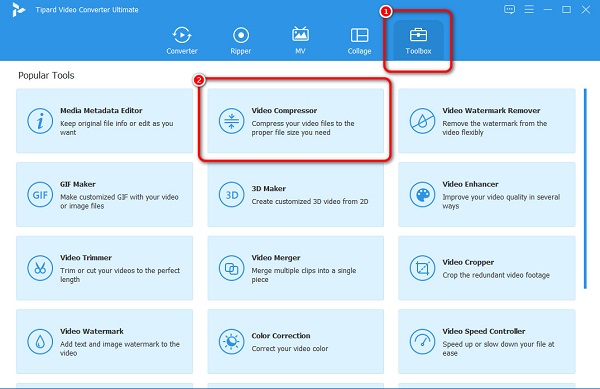
Krok 3Dále přetáhněte soubor Frap ze složek v počítači do více (+) pole pro nahrání požadovaného videa komprimovat. Nebo můžete jednoduše kliknout na více (+) tlačítko podepsat pro import videí.
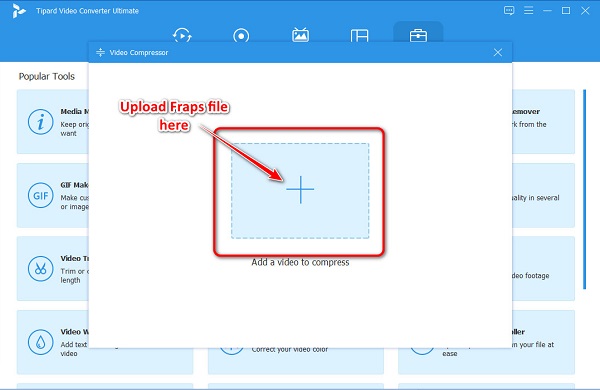
Krok 4A na dalším rozhraní uvidíte, že můžete upravit svá videa velikost, formát, a řešení. Chcete-li zmenšit velikost, klepněte na šipka nahoru/dolů nebo přesuňte Posuvník na levé straně.
Poté uvidíte procento, které bude ve vašem souboru sníženo.
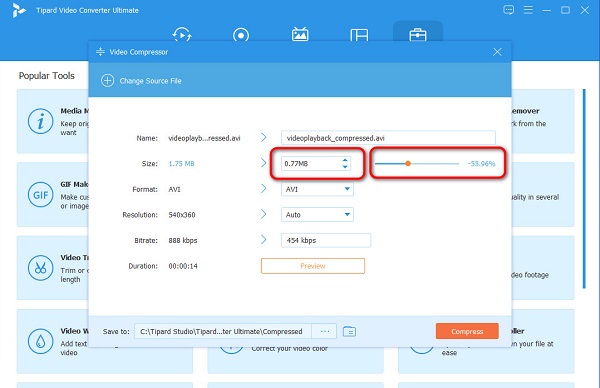
Krok 5Poté si můžete prohlédnout náhled souboru, abyste viděli změny v souboru. Pokud jste připraveni komprimovat video, klikněte na Komprimovat knoflík. A pak počkejte pár sekund a je to! Nyní můžete zobrazit komprimované video v souborech v počítači.
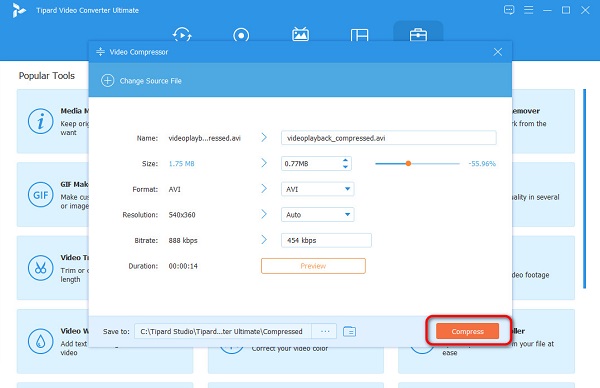
Jednoduché, že? Pouhým dodržováním těchto jednoduchých kroků můžete snadno komprimovat videa Fraps.
Část 3. Jak komprimovat videa Fraps pomocí VirtualDub
Další volně použitelnou aplikací, kterou můžete použít ke kompresi videí, je VirtualDub. VirtualDub je open-source aplikace, což znamená, že je veřejně přístupná. Kód také může vidět, upravovat a distribuovat kdokoli. VirtualDub je nástroj pro Windows, který můžete použít, pokud chcete bezeztrátově komprimovat videa Fraps. Ačkoli nemá vestavěný video kodek, můžete jej nainstalovat a nahrát do aplikace, pokud je podporována.
Kromě toho má také snadno použitelné softwarové rozhraní, což z něj činí uživatelsky přívětivý nástroj. Nemá však funkce úprav, které můžete použít k vylepšení souboru. Podporuje také omezené formáty souborů, jako je AVI, DivX a MP4.
Jak komprimovat videa pomocí VirtualDub:
Krok 1Nejprve spusťte video kompresor a stiskněte CTRL + O vyhledejte soubor Fraps, který chcete komprimovat. Poté aplikace stáhne soubor a zobrazí se rozhraní podobné tomu níže. Říká se tomu zobrazení časové osy.
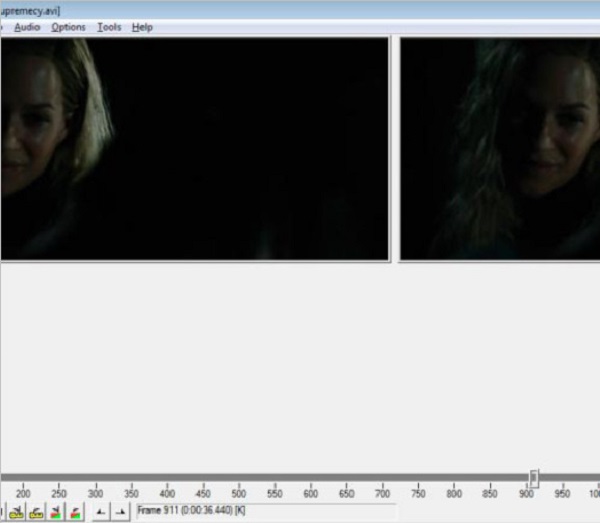
Krok 2A pak klikněte na Video tlačítko a vyberte Komprese možnost, nebo můžete stisknout CTRL + P. A z Kodeky seznamu, který se zobrazí, vyberte Xvid MPEG-4 Codec a klikněte na něj. Možnost, kterou musíte upravit na Konfigurace okno je Cíl datový tok. Při prvním otevření tohoto okna uvidíte původní datový tok vašeho videa. V tomto případě je původní datový tok souboru 700 kbps; změníme to na 300 kbps, abychom snížili velikost vašeho souboru. Poté klikněte na OK .
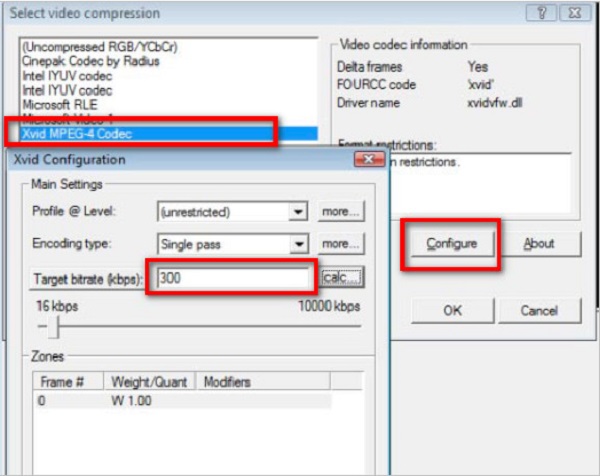
Krok 3Archiv vytvoříme výběrem Soubor > Uložit jako AVI a zadání nového názvu komprimovaného souboru. Po dokončení komprese můžete nyní zkontrolovat velikost souboru.
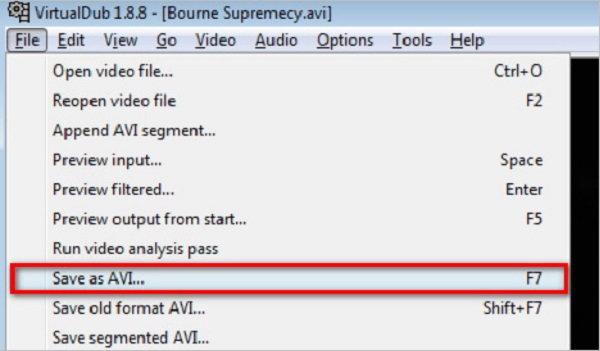
Část 4. Časté dotazy o tom, jak komprimovat soubory Fraps
Jak dlouho Fraps nahrává video?
Fraps dokáže nahrávat videa do dvou minut. Fraps dokáže nahrávat videa se 120 snímky za sekundu. I když však může nahrávat pouze krátkou délku, vaše video bude stále nekomprimované.
Proč mohu ve Fraps zaznamenat pouze 30 sekund?
Obvykle můžete na Fraps nahrávat déle než 30 sekund. Pokud ale použijete bezplatnou zkušební verzi, budete omezeni na méně než 30 sekund záznamu.
Je OBS lepší než Fraps?
Fraps umí nahrávat videa s rozlišením videa 4k a 8k, ale soubory mají velkou velikost souboru, což může vyžadovat použití externího disku. Naproti tomu OBS Studio umí nahrávat vysoce kvalitní videa do komprimovaných souborů, což vám pomůže ušetřit místo na vašem zařízení.
Proč investovat do čističky vzduchu?
Nyní k vaší otázce jak komprimovat soubory Fraps je nyní zodpovězeno, můžete si nyní vybrat, jakou metodu použijete ke kompresi souborů. Cokoli si vyberete mezi prezentovanými metodami, vám pomůže dosáhnout požadovaného cíle. Pokud však dáváte přednost použití fantastického nástroje s mnoha pokročilými funkcemi úprav, použijte jej Tipard Video Converter Ultimate.







